Motion 사용 설명서
- 환영합니다
- 새로운 기능
-
- 생성기 사용 개요
- 생성기 추가하기
-
- 이미지 생성기 개요
- 커스틱 생성기
- 셀룰러 생성기
- 체커보드 생성기
- 구름 생성기
- 색입체 생성기
- 물방울 무늬의 동심원 모양 생성기
- 동심원 모양 생성기
- 그라디언트 생성기
- 그리드 생성기
- 일본풍 패턴 생성기
- 렌즈 플레어 생성기
- 만화 선 생성기
- 막 생성기
- 노이즈 생성기
- 단색 광선 생성기
- 옵 아트 1 생성기
- 옵 아트 2 생성기
- 옵 아트 3 생성기
- 겹쳐진 원 생성기
- 방사형 막대 생성기
- 부드러운 그라디언트 생성기
- 나선형 생성기
- 나선 효과 그리기 생성기
- 나선 효과 그리기 온스크린 컨트롤 사용하기
- 별 생성기
- 스트라이프 생성기
- 햇살 생성기
- Truchet 타일 생성기
- 이색 광선 생성기
- 수정된 생성기 저장하기
- 용어집
- 저작권

Motion의 반사 제어기
반사 효과는 속성 인스펙터의 반사 섹션 및 혼합 섹션에서 설정을 조절하여 제어할 수 있습니다.
반사 섹션 제어기
반사: 대상체(레이어 또는 그룹) 매개변수의 설정에 따라 반사 효과를 활성화하는 데 사용할 수 있는 활성화 체크상자입니다.
반사율: 대상체 표면이 반짝이는 정도를 제어하는 슬라이더입니다. 0%로 설정하면 반사되지 않고, 100%로 설정하면 거울처럼 완벽하게 반사됩니다.
흐림 효과 정도: 반사하는 대상체의 표면 품질에 따라 실제 반사가 초점이 선명하게 맞춰져 나타나는지, 아니면 흐릿하게 나타나는지를 제어하는 슬라이더입니다.
감소: 대상체와의 거리에 따라 반사가 희미해지는 사실적인 효과를 연출할지 설정하는 데 사용할 수 있는 체크상자입니다.
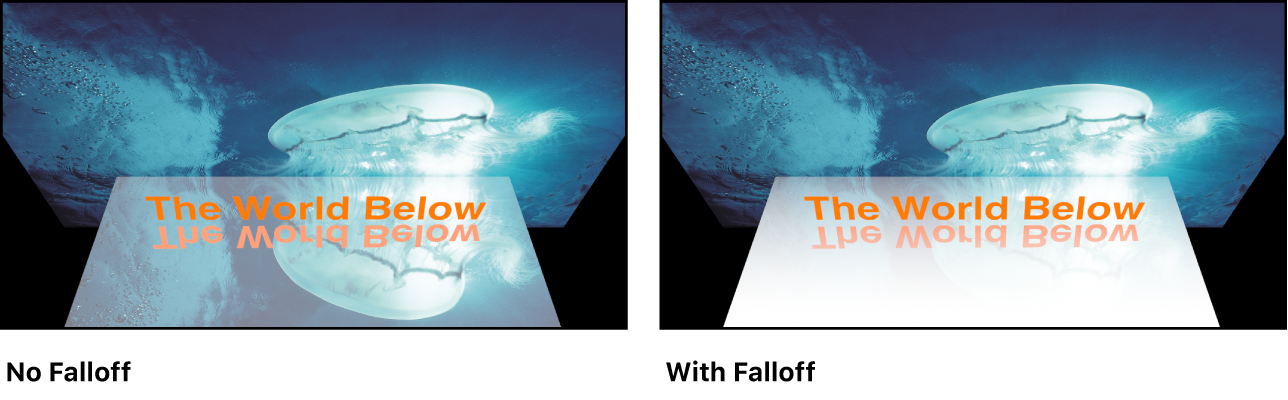
감소 체크상자를 선택하면 추가 제어기를 사용할 수 있습니다. 감소 체크상자 뒤쪽에 있는 펼침 삼각형을 클릭하면 다음과 같은 제어기가 표시됩니다.
시작 거리: 감소가 시작될 거리(반사 범위 내)를 지정하는 슬라이더입니다. 슬라이더를 0으로 설정하면 반사 평면에서 감소가 시작됩니다.
끝 부분 거리: 반사가 보이지 않는 지점 너머로 감소가 끝나는 거리를 지정하는 슬라이더입니다. 이 슬라이더를 조절하면 감소 포인트가 반사 평면에 더 가까워져 반사된 이미지가 더 적게 나타납니다.
지수: 반사된 대상체가 반사 표면에서 멀어질수록 반사가 흐릿해지는 정도를 제어하는 슬라이더입니다.
혼합 모드: 반사에 사용되는 혼합 모드를 설정하는 팝업 메뉴입니다. 추가 이외의 혼합 모드는 알아보기 어렵더라도 다양한 모양을 만드는 데 유용합니다. 혼합 모드에 대한 자세한 정보는 레이어 혼합 개요의 내용을 참조하십시오.
참고: 반사 매개변수는 3D 텍스트 및 3D 대상체에 지원되지 않습니다.
혼합 섹션 제어기
반사 효과 적용: 모든 레이어 또는 그룹의 속성 인스펙터에는 혼합 섹션에 반사 효과 적용 팝업 메뉴가 있습니다. 이를 사용해서 대상체에 반사 효과를 적용할지 제어할 수 있습니다. 세 가지 옵션이 있습니다.
가능: 대상체가 근처의 반사 대상체에 반사됩니다.
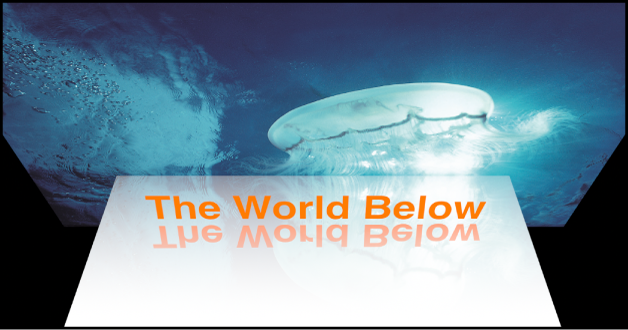
불가능: 반사 표면에서 대상체를 무시합니다.
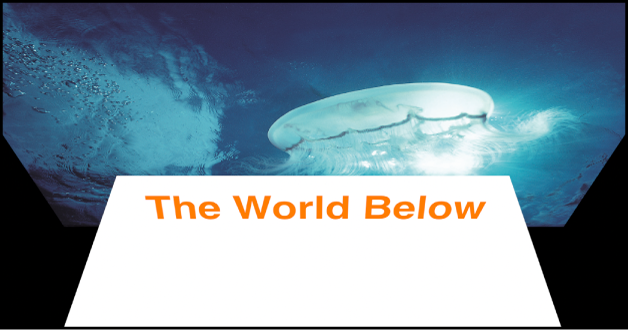
반사만: 대상체 자체는 보이지 않게 되지만, 주위 반사 표면에 나타납니다.

설명서 다운로드: PDF